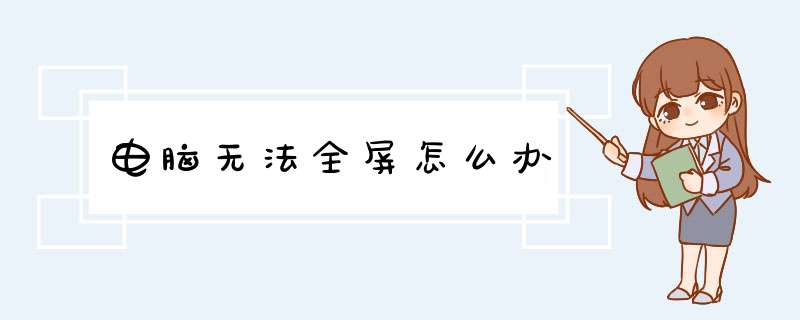
设置屏幕分辨率可全屏显示
步骤:(以win81为例)
在桌面,单击鼠标右键
选择“屏幕分辨率”
调节到合适分辨率
延展阅读:
在Word2003文档“全屏显示”视图中,标题栏、菜单栏、工具栏、状态栏以及其他的元素都被隐藏起来了,从而使有限的屏幕空间可以更多地显示文档内容。在该视图方式中用户可以输入和编辑文本,也可以选择常用的键盘命令。为了扩大Word2003文档窗口编辑区域,用户可以依次单击“视图”→“全屏显示”菜单命令切换到“全屏显示”视图。
在Word2003文档“全屏显示”视图中,如果把鼠标指向窗口的顶部,菜单栏会自动显示出来,用户可以选择菜单命令进行文档的编辑工作。如果想返回原来的视图方式,可以再次选择“视图”→“全屏显示”命令或单击“全屏显示”工具栏中的“关闭全屏显示”按钮。
2电脑屏幕不能全屏,两边都有黑边怎么办
如果显示没坏的话,我分析只能是这三个问题。
1 显示器没设置好,检查监视器的设置,依次逐个检查,看看始终,宽高比等等固化在显示器内的设置。2 电脑驱动设置不对,现在一般电脑都会自动识别显示器的,自动调整到最佳分辨率,如果显示不好,试着找到并删除驱动,或者拔掉显示器重启,再装上显示试试。
3 显示配置不正确,或是显示驱动没设置好,造成了用的别的主机分辨率过大,换回来后显示未识别,依旧使用了那个主机的分辨率。4 建议方法,关机,拔掉显示器线,重启,关机,重新安装显示器线。
如果不好,拔掉以后再插上,自检一下重启。
3电脑显示器不能全屏显示怎么办
电脑显示器不能全屏显示,有可能是因为屏幕分辨率设置不正确,也可能是显示器OSD设置错误,均可修正设置来恢复全屏显示。
具体 *** 作方法如下: 一、正确设置屏幕分辨率(以WIN7为例): 1、右击桌面空白处,选择“屏幕分辨率”。 2、点击“高级设置”-“列出所有模式”,选择合适的分辨率,再确定。
二、调整显示器OSD设置:如果设置屏幕分辨率后仍然无效,则需要调整OSD设置。 显示器外壳上一般会有五个按键(如下图所示),如果有“AUTO”按键,则可长按该键,则会自动恢复所有参数为默认值。
如果按“AUTO”没有恢复或没有这个按键,则按“MENU”调出设置界面,根据屏幕实际显示情况进行调整,如水平位移、垂直位移等等,直到恢复全屏显示。
4windows7全屏时画面不能覆盖全屏怎么办
这说明你显卡设置有误,你可以如下 *** 作: 如果你是AMD ATi显卡: 首先确保自己使用了最新的显卡驱动,进入显卡设置中心,选择“配置”选项,然后点击“属性”按钮,将“缩放选项”下的“保持纵横比”改为“全屏幕”,点击“确定”按钮后,再次进入屏幕分辨率设置界面,将分辨率设置为您屏幕的正常分辨率(例如1366768或者1440900等)即可。
如果你是NVIDIA显卡: 1、选择“NVIDIA控制面板” 2、在左侧选择“显示”——“更改平板显示器缩放” 3、选中“使用NVIDIA缩放功能”。
5为什么我得电脑不能全屏的
游戏不能全屏的话可以试试,步骤如下:1、打开“注册表编辑器”两种方法。
法一 开始-在“搜索程序和文件”那里输入“regedit”回车;法二 按Win+R键,d出经典的“运行”对话框,输入“regedit”回车。2、“注册表编辑器”窗口被分为左右两格。
在左边大格中像“资源管理器”那样依次展开项如下计算机\HKEY_LOCAL_MACHINE\SYSTEM\CurrentControlSet\Control\GraphicsDrivers\Configuration\(助记:计算机\本地机器\系统\当前的控制设定\控制\显卡驱动\配置)3、在“Configuration”下面可能有一个项,也可能有多个项,为一招中的,全部项都改一遍吧,每个项的修改方法相同。每个这样的项下面都有子项“00\00\”,展开到此,在右边大格中可以发现有一项叫“Scaling”(意思是“缩放比例”),双击它就可以修改它的值了,改成“3”确定即可!——至此设置结束!为防止系统自动改回,请注销或重启计算机!!。
6电脑屏幕不能全屏两边都有黑边 怎么办
①这是显示器设置的问题,点击显示器底部的自动设置按钮。
②也可能是显卡驱动程序不匹配的原因,更新驱动程序。
③分辨率失调也会出错。设置到正常的推荐值即可。
开始→控制面板→显示→设置→屏幕分辨率→往右拉→确定。
使用电脑管家更新下驱动就可以了。
1、打开腾讯电脑管家,点击“工具箱”。
2、在工具箱里找到“硬件检测”。
4、在硬件检测里点击“驱动安装”。
5、可以看到“安装状态”,如果是未安装可以直接点击安装。1、可检查监视器的设置,依次逐个检查,始终,宽高比等等固化在显示器内的设置;
2、可找到电脑驱动设置,调整最佳分辨率,试着找到并删除驱动,或者拔掉显示器重启;
3、可关机,拔掉显示器线,重启,关机,重新安装显示器线,如若无效,可拔掉以后再插上插头重启;
4、可在桌面上单击鼠标右键,选择菜单中的屏幕分辨率,打开屏幕分辨率页面后,在分辨率设置下拉框中,将分辨率调节到最高,然后点击确定按钮,在d出一个窗口中,点击保存更改按钮即可;
5、如果以上方法均无法解决,可请专业人员进行维修。
总结: 1 、打开电脑,右击桌面点击“显示设置”选项。2、调整分辨率使显示器满屏。3、不想更改当前分辨率,可点击“高级显示设置”。4、在界面中,找到并点击“显示器1的显示适配器属性”选项。5、在d出的界面中,点击“监视器”选项。6、将界面中的“缩放”选项,设置为“缩放全屏”。
演示环境信息: 电脑型号:戴尔Latitude 7320,系统版本:Windows 7,软件版本:Windows 7 。
步骤:1 、打开电脑,右击桌面点击“显示设置”选项。
2、调整分辨率使显示器满屏。
3、不想更改当前分辨率,可点击“高级显示设置”。
4、在界面中,找到并点击“显示器1的显示适配器属性”选项。
5、在d出的界面中,点击“监视器”选项。
6、将界面中的“缩放”选项,设置为“缩放全屏”。
电脑显示器不能全屏显示,有可能是因为屏幕分辨率设置不正确,也可能是显示器OSD设置错误,均可修正设置来恢复全屏显示。
具体 *** 作方法如下:
一、正确设置屏幕分辨率(以WIN7为例):
1、右击桌面空白处,选择“屏幕分辨率”。
2、点击“高级设置”-“列出所有模式”,选择合适的分辨率,再确定。
二、调整显示器OSD设置:如果设置屏幕分辨率后仍然无效,则需要调整OSD设置。
显示器外壳上一般会有五个按键(如下图所示),如果有“AUTO”按键,则可长按该键,则会自动恢复所有参数为默认值。
如果按“AUTO”没有恢复或没有这个按键,则按“MENU”调出设置界面,根据屏幕实际显示情况进行调整,如水平位移、垂直位移等等,直到恢复全屏显示。
电脑显示器不全屏的调整方法一
右击桌面,选择d出对话框中的屏幕分辨率如下图
d出如下对话框
选择对话框中的分辨率,将分辨率调到最高的推荐,如下图
调好后,选择对话框中的应用,如下图
d出如下对话框,选择d出对话框中的保留更改,如下图
完成后,电脑的屏幕就显示为全屏了。
电脑显示器不全屏的调整方法二
1、恢复显示器到出厂设置,如下图,按显示器AUTO按键,让显示器自动调整显示画面到最佳状态。
2、显示模式调整错误。
有的显示器包含有宽屏显示和方屏显示两种模式。如果模式选错,就会导致显示画面不完整或不能满屏显示。解决方法:按MUNE菜单键,调出显示器调节菜单。
在选项中找到“宽屏显示模式”和“方屏显示模式”的选项。即可实现满屏显示。
在有些时候我们的显示器无法全屏显示,这该怎么办呢下面就由我来为你们简单的介绍显示器无法全屏显示的解决方法吧!希望你们喜欢!
显示器无法全屏显示的解决方法:
在桌面右击,在d出的快捷选单中选择图形属性。
开启图形属性介面。首先点选高阶,进入后在下面会在下面找到一个选项叫缩放,点选下拉列表后选择缩放全屏。然后点选确定。点选确定后你会发现你的萤幕变得很不清晰,没关系,下一步就可以将你的电脑恢复正常了。
图形属性设定完成后会发现萤幕两边的黑框不见了,如图。但是不清晰,这是就可以将解析度改回原来的。调回原来的方法和刚才修改的方法是一样的,只需右击桌面,选择萤幕解析度,更改到原来的解析度,然后应用,储存修改即可。
看过""的人还:
1电脑显示器不能全屏显示怎么办
2桌上型电脑显示器不能全屏显示怎么办
3电脑显示器不能全屏显示怎么解决
4电脑显示器不全屏显示怎么办
5电脑显示器不全屏怎么办
6电脑显示器没有全屏怎么办
方法一:
1、将鼠标移动到电脑桌面空白处,右键鼠标选择“属性”;
2、在d出来的框点击“设置”;
3、在屏幕分辨率哪里的滚动条“向左或向右移动”移动到适合为止,可点击“应用”查看效果;
4、调到后再点击“确定”即可还原大小。
方法二:
显示器不全屏的原因有:显示器本身比例的切换,如4:3或16:9;分辩率未设到显示器的最佳值;信号线故障、等,解决方案如下:在显示器菜单中,找到并调整“宽普屏切换”,即显示比例的切换;2
显示分辩率一定要设置为显示器的标准值;刷新率同样设置为显示器的推荐3更换信号线;4按显示器上的“AUTO”键,进行自动调整;5如果仍有黑边,可在显示器的菜单里,调整水平位置,和垂直位置,直到铺满屏幕。6如果以上方法都不能解决,请找电脑的售后服务人员,检测是否为硬件问题,请售后解决。
方法三:建议进行以下尝试:
一、在控制面板中进入显示设置页面设置合适的分辨率,一般电脑建议先设置成标准的1024768,看电脑显示是否正常,再尝试提高到合适的分辨率,分辨率越高显示越清晰,相应来说字符也较小;
二、如果安装有特定的显卡驱动,需要进入对应的设置选项中看看是否选中扩展屏幕选项或竖屏显示等特殊设置,更改为正常设置,如果不知道如何查找,可以尝试恢复默认值;
三、如果使用投影仪没有正确切换,也有可能出现你提到的情况,将外接设置拔出接口,注销下用户或重启电脑后即可恢复。
四、如果以上配置均无法找到或不知道如何查找,可以尝试下重新启动电脑,目前的电脑配置基本上都支持自动恢复分辨率功能。
方法四:
电脑桌面只有一半,另一半是黑的解决方法如下:
方法一:
1、鼠标移至中间黑色分界线,按住鼠标左键,向右边移动;
2、一直按住鼠标左键不松手,移动到最右边;
3、这样屏幕就恢复全屏了。
方法二:
可能是 *** 作系统设置的分辨率超过显示器支持的分辨率了导致的。
对桌面空白处右击 选择 属性 然后选择 设置 选项卡。
左下角就是调分辨率的,调低点。比如 800X600。
比如1440900适用的屏幕为16:10 而1366768的适用屏幕为16:9 这两个分辨率的长宽比不对,所以当调成高分辨率的时候,桌面就会有一边缩小。
一:先将显卡驱动升级到最新版本
二:然后调整一下屏幕分辨率
以WIN10为例:
1:在桌面空白处,右键选择显示设置。
2:单击高级显示设置
3:选择推荐的屏幕分辨率
方法四:
电脑启动一半黑屏 一般为缺少系统文件,或者文件损坏和丢失或显卡驱动或病毒开机按F8进入安全模式删除显卡驱动重新启动,和重新安装显卡驱动或进入安全模式开始菜单运行输入msconfig回车,在启动里将所有(除ctfmon)对勾都去掉保存重启动试试(这样也可以加快电脑的启动)重新安装系统。或者直接使用u盘重装系统就可以解决了。
第一、系统分辨率问题
如果是第一种分辨率问题的话,我们只需要将分辨率挑高点就可以全屏显示了,首先点击桌面空白的地方然后右键,点击屏幕分辨率设置,如下图所示:
调整最屏幕最佳分辨率即可
第二、显卡驱动问题
显卡没有显卡驱动或者驱动有问题,那么也可能导致电脑屏幕不能全屏显示的问题,具体 *** 作就是你下载后安装一个驱动人生或者驱动精灵,更新下显卡驱动即可。
第三、显示器图像比例问题
我们只要到显示器菜单按钮那里调到图像比例,一般有4:3跟16:9的。你调试到16:9的。
欢迎分享,转载请注明来源:内存溢出

 微信扫一扫
微信扫一扫
 支付宝扫一扫
支付宝扫一扫
评论列表(0条)